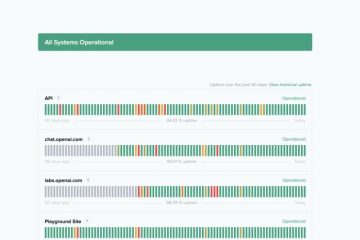Bien que prendre une capture d’écran sur votre iPhone ou Android soit assez simple, capturer une capture d’écran sur votre Apple Watch pour tout nouvel utilisateur peut devenir un peu compliqué. Si vous faites partie de ces utilisateurs, ne vous inquiétez pas, car nous sommes là pour vous aider. Ci-dessous, nous avons expliqué comment vous pouvez activer et prendre une capture d’écran sur Apple Watch, quelle que soit sa génération. De plus, nous avons expliqué comment vous pouvez visualiser facilement ces captures d’écran Apple Watch.
Table des matières
Étape 1 : Activer les captures d’écran sur Apple Watch
Vous devez d’abord activer l’option de captures d’écran si vous souhaitez prendre des captures d’écran sur votre Apple Watch. Il existe deux méthodes pour activer cette fonctionnalité sur votre Apple Watch. Nous les avons détaillés ci-dessous :
Depuis Apple Watch
1. Lancez le “Menu des applications” en appuyant sur la couronne numérique.

2. Localisez et appuyez sur l’application “Paramètres” .

3. Ensuite, appuyez sur l’option “Général” dans l’application Paramètres.
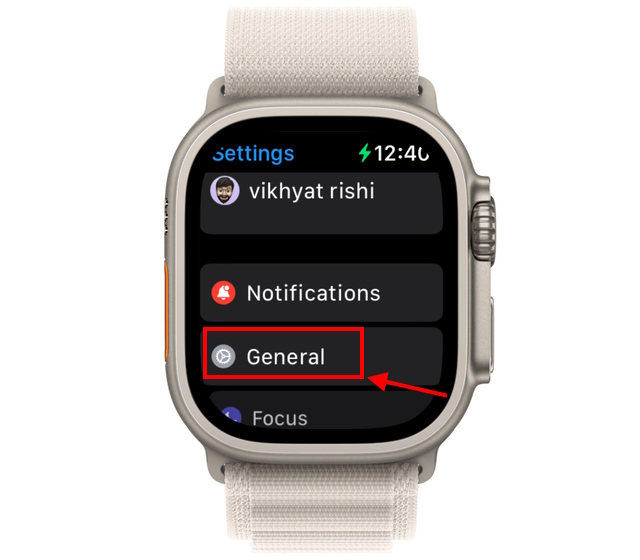
4. Maintenant, faites défiler vers le bas jusqu’à l’option “Captures d’écran” .
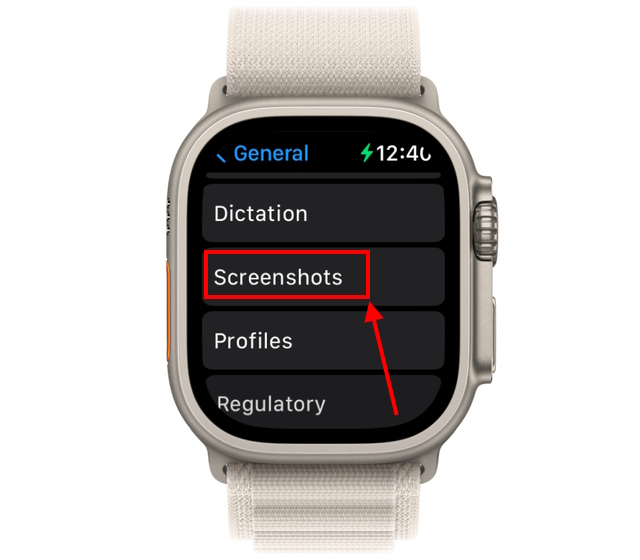
5. Ici, appuyez sur le bouton “Activer les captures d’écran” pour l’activer.
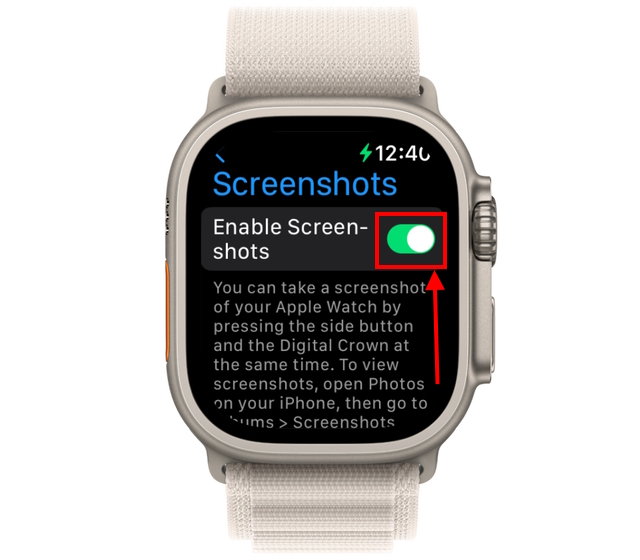
Depuis votre iPhone
1. Lancez l’application “Watch” sur votre iPhone.
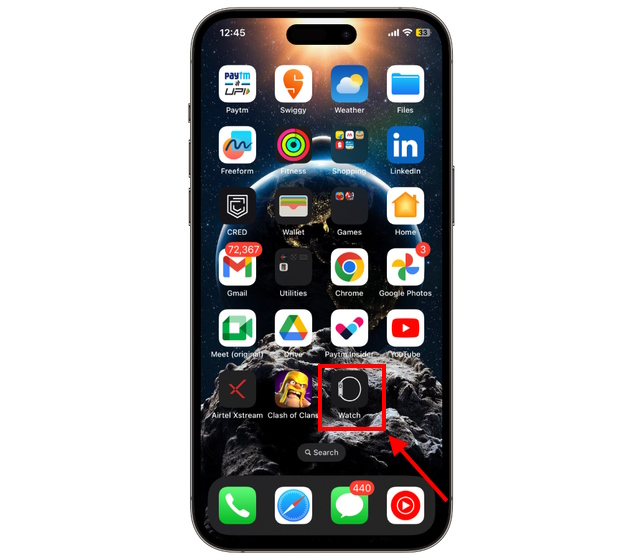
2. Ouvrez les paramètres “Général” dans la section”Ma montre”.
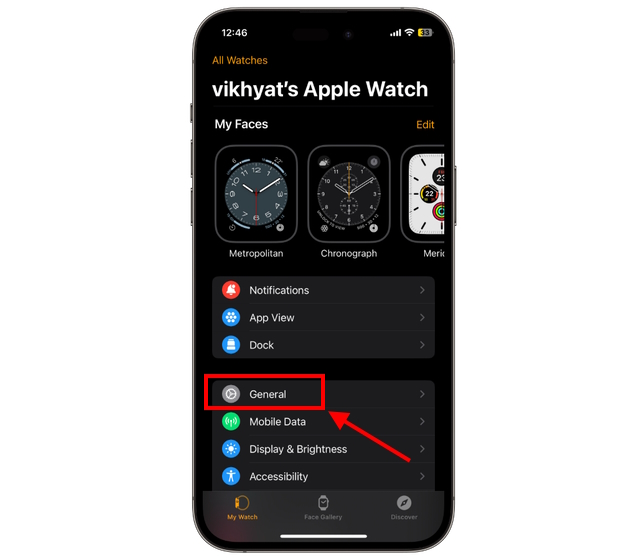
3. Ensuite, faites défiler vers le bas pour trouver le bouton “Activer les captures d’écran” et activez-le si vous souhaitez prendre des captures d’écran sur votre Apple Watch.

Étape 2 : Comment prendre des captures d’écran sur Apple Watch
Ainsi, maintenant que vous avez activé la fonction de capture d’écran sur votre Apple Watch, prendre des captures d’écran sur la smartwatch est aussi simple que d’en prendre une sur votre iPhone.
Tout ce que vous avez à faire est d’appuyer sur la”couronne numérique” et le”côté” bouton ensemble, et votre Apple Watch capturera la capture d’écran de l’écran actuel.

Étape 3 : Comment afficher les captures d’écran Apple Watch sur iPhone
Vous venez de capturer une capture d’écran pour la première fois sur votre Apple Watch, il ne fait donc aucun doute que vous vous demandez peut-être où sont toutes ces captures d’écran enregistrées et comment les afficher. Vous pouvez facilement visualiser les captures d’écran que vous avez prises sur votre montre dans la bibliothèque de photos de votre iPhone. Voici comment cela fonctionne :
1. Ouvrez l’application “Photos” sur votre iPhone.
2. Appuyez sur l’onglet “Albums” en bas de votre écran.
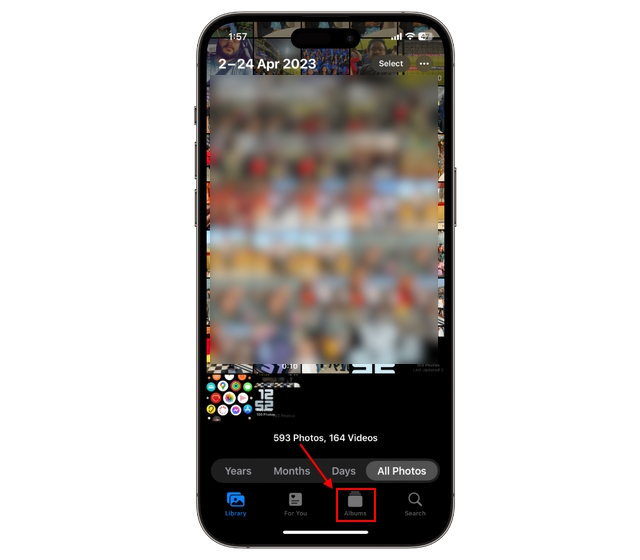
3. Faites défiler vers le bas et appuyez sur l’option “Captures d’écran” sous la section “Types de médias”.
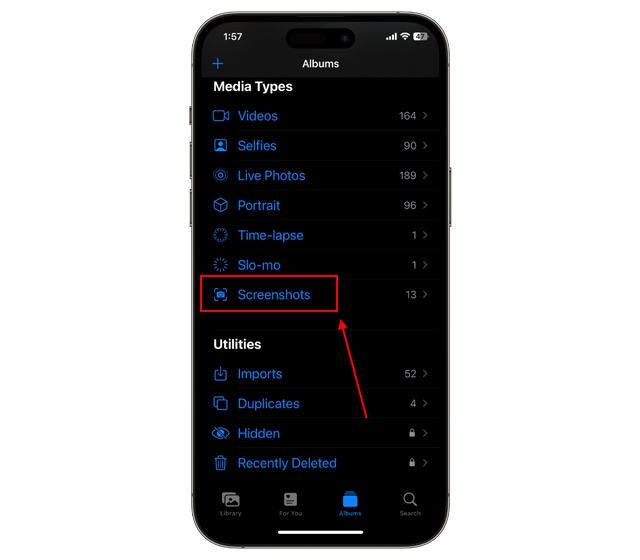
4. Ici, vous pouvez voir toutes les captures d’écran que vous avez prises sur votre Apple Watch et votre iPhone.
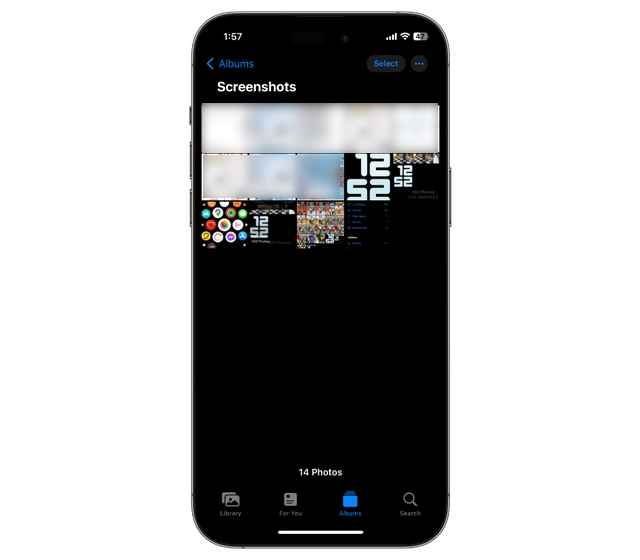
Étape 4 : Comment afficher les captures d’écran sur votre Apple Watch
Bien que vous puissiez facilement afficher les captures d’écran prises sur une Apple Watch sur votre iPhone, une situation peut survenir lorsque vous ne le faites pas avez votre iPhone avec vous et avez besoin de partager une capture d’écran avec quelqu’un. Dans de tels cas, vous pouvez afficher et partager des captures d’écran via l’application Photos sur votre Apple Watch, à condition que vous ayez déjà synchronisé votre montre avec votre iPhone et mis à jour les deux avec la dernière mise à jour logicielle.
Si tel est le cas, suivez les étapes ci-dessous pour savoir comment afficher et partager vos captures d’écran Apple Watch à l’aide de l’Apple Watch elle-même.
1. Tout d’abord, ouvrez l’application “Watch” sur votre iPhone.
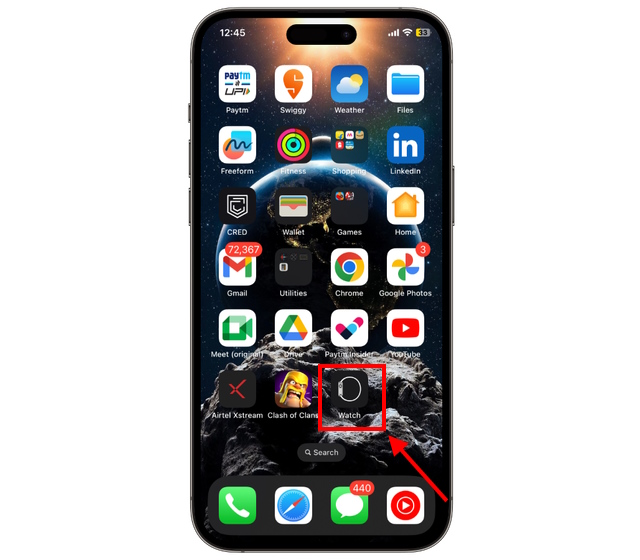
2. Sur l’écran “Ma montre”, faites défiler vers le bas et sélectionnez l’option “Photos”.
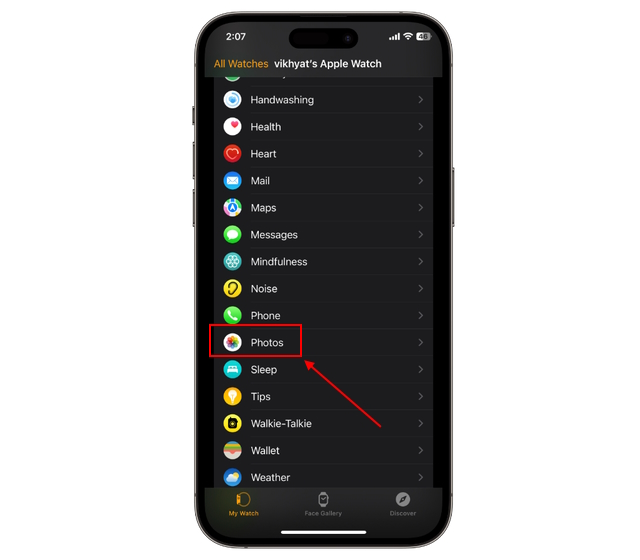
3. Ici, appuyez sur la bascule « Synchronisation des photos » pour l’activer.
4. Maintenant, appuyez sur l’option “Synchroniser l’album” sous la section Album.
5. Ici, choisissez l’album que vous souhaitez synchroniser avec votre montre Apple. Dans notre cas, nous avons choisi l’album “Récents” , car il inclura toutes les photos et captures d’écran récentes.
6. Une fois configuré, ouvrez l’application “Photos” sur votre Apple Watch.

7. Faites défiler jusqu’à ce que vous trouviez l’album “Récent” et appuyez dessus pour l’ouvrir.
8. Ici, vous pouvez voir toutes les captures d’écran récentes que vous avez prises sur votre Apple Watch.
9. Ouvrez une capture d’écran et appuyez sur le bouton “Partager”.
10. Maintenant, choisissez l’application via laquelle vous souhaitez partager la capture d’écran et partagez-la avec d’autres.
Et c’est tout. C’est ainsi que vous prenez des captures d’écran sur Apple Watch. Si vous souhaitez découvrir plus de contenu Apple Watch, lisez les guides pour savoir comment utiliser ChatGPT sur votre Apple Watch et comment utiliser le mode faible consommation d’Apple Watch.
Laisser un commentaire
Le moniteur BenQ PD2706UA est là, et il est livré avec toutes les cloches et sifflets que les utilisateurs de productivité apprécieraient. Une résolution 4K, des couleurs calibrées en usine, une dalle de 27 pouces, un support ergonomique facilement ajustable, et bien plus encore. Il a beaucoup […]
Minecraft Legends est un jeu qui a piqué mon intérêt lors de sa révélation originale l’année dernière. Mais, j’admets que je n’ai pas suivi activement le jeu jusqu’à ce que nous nous rapprochions de sa sortie officielle. Après tout, mon amour […]
L’année dernière, MSI a lancé le Titan GT77 avec le processeur Intel Core i9-12900HX et le GPU pour ordinateur portable RTX 3080 Ti, et c’était l’ordinateur portable de jeu le plus puissant du marché. la planète. C’était le plus lourd des gros frappeurs […]